Planetenfotografie mit der CCD/CMOS-Kamera: Bearbeitung
Die Bearbeitung der gewonnen Fotos zerfällt in zumindest zwei Schritte: Beim Stacking werden die besten Einzelaufnahmen ausgewählt und diese dann gleichsam "übereinandergelegt". Das meist flau und verwaschen anmutende Summenbild wird dann durch ausgeklügelte Schärfungsfunktionen und weitere Maßnahmen in ein attraktives Endprodukt verwandelt.
Vor dem Stacking: Pre-Processing bei Bedarf
Manchmal will die Stacking-Software eine avi-Datei nicht akzeptieren. Man kann dann versuchen, diese mit der Software VirtualDub zu öffnen und sie dann neu als avi abzuspeichern. In jedem Fall lassen sich damit Videos zuschneiden. Das wird wichtig, falls der Planet während des Filmens teilweise aus dem Bild gewandert sein sollte. Solche Episoden schneidet man besser weg.
Unruhige Videos kann man vor dem Stacken mit der grandiosen Software PIPP beruhigen. Es sind damit noch viele weitere Pre-Processing-Manipulationen möglich, wie etwa das automatische Aussortieren überbelichteter Frames, das Zentrieren der Objekte samt automatischem Cropping (Wegschneiden des Leerraums rund ums Objekt), das automatische Ordnen der Frames nach Qualität oder das Zusammenhängen mehrerer Videos.
Kleben und Schneiden
Einfacher ist es, schon beim Aufzeichnen an die optimale Filmlänge zu denken. Aber auch spätere Anpassungen sind durchaus möglich.
Mehrere kurze Videos lassen sich einfach zu einem einzigen langen zusammenkleben. Das geht mittels PIPP und dessen Funktion Join im Reiter Source Files - und zwar sowohl im AVI- als auch im SER-Format.
Zu lange Videos trimmt man bequem mit VirtualDub, allerdings nur im AVI-Format. SER-Videos schneidet PIPP. Dort tippt man unter Input Options / Input Frame Range die Nummer des ersten und des letzten erwünschten Frame ein. Was davor oder danach kommt, bleibt buchstäblich außen vor. Ergebnis ist ein neues Video im gewünschten Dateiformat.
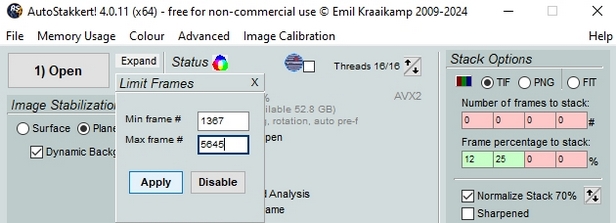
AutoStakkert trimmt auf Wunsch während des Stacking-Prozesses. Dazu klickt man die Schaltfläche Limit neben dem Button Open an, um dann die Nummer vom ersten und letzten Frame einzugeben.
Das Stacking
Im folgenden beschreibe ich das Stacking mit der Software AutoStackert.
Alternativ mag man die ebenfalls kostenlosen Stacking-Programme Avistack oder Registax versuchen. Eine weitere Alternative ist der PlanetarySystemStacker von Rolf Hempel, der, wie Registax, die gestackten Fotos auch schärfen kann; dessen pdf-Anleitung erklärt den Prozess auf Deutsch. Allerdings bietet die Kombination "Autostackert + Registax" in Summe mehr Möglichkeiten.
Bei Planetenvideos wählt man hier die Einstellung Planet, beim Mond die Einstellung Surface. Sollten die Ergebnisse nicht befriedigen, kann man paradox intervenieren: Bei der Venus und den Uranusmonden fahre ich im Surface-Modus besser als im Planetenmodus.

Hier sehen Sie mein Saturnvideo vom 27.8.2024 auf vimeo (USA), aufgenommen mit dem LX90 (8" SC, f=2000 mm), einer Asi 662MC und einem Asi-Infrarotfilter. Das Video entstand also im IR.
Oben sehen Sie einen kurzen Ausschnitt aus einem langen Video des Planeten Saturn (28.8.2024). Um das Seeing zu verbessern, wurde es im Infrarot (daher die seltsame Tönung) aufgenommen, und zwar mit einer Zwo Asi 662 an einem Meade LX90 (8" f/10).
Selbst das beste Frame aus einem solchen Video wäre hoffnungslos verrauscht, wie das folgende Bild zeigt.
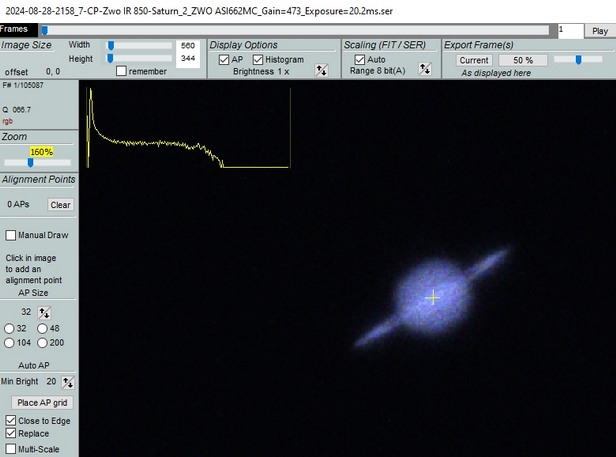
Autostackert soll die Frames deshalb analysieren und die schlechten Frames verwerfen. Die besten Frames werden behalten und in einem dicken Stapel übereinander gelegt.
Das Himmelsobjekt befindet sich auf den einzelnen Frames aber nicht exakt an der selben Stelle, sondern ist von Bild zu Bild etwas verschoben bzw. verdreht. Daher müssen zunächst Alignment Points festgelegt werden. Manchmal - vor allem bei der Venus - fahre ich mit einem einzigen großen Aligment Rahmen besser; dieser Rahmen muss dann aber das gesamte Objekt umfassen.
Ansonsten setzt man mehrere Dutzend Alignment Points (APs).
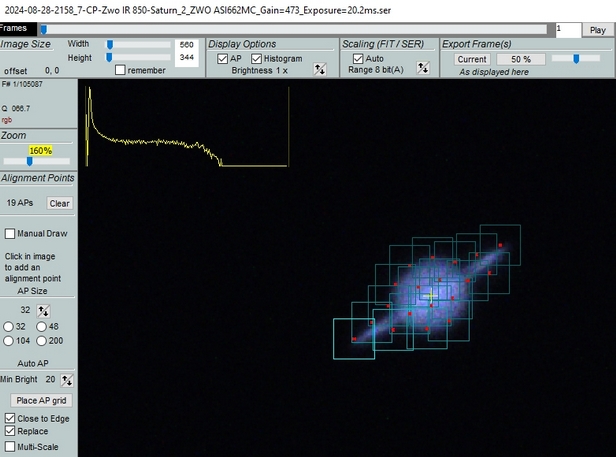
Oben wird hier die Einstellung Planet (Ausnahmen möglich, siehe etwas weiter oben) aktiviert, dann 2) Analyse gedrückt. Nach erfolgter Videoanalyse entscheidet man selbst, wie viele Frames behalten werden sollen. Nimmt man bloß die (wenigen) allerbesten Frames, bleibt zu starkes Rauschen im Stapel - was das nachfolgende Schärfen erschwert. Ist man zu tolerant, wird der Stapel von allzu vielen mittelmäßigen Frames kompromittiert. Zum Glück lassen sich gleich bis zu vier verschiedene Behalte-Varianten angeben (z.B. 10, 20, 35, 50 %).
Die Lufthülle wirkt wie eine Linse bzw. wie ein Prisma: Die atmosphärische Dispersion stattet Himmelsobjekte unten mit einem roten, oben mit einem blauen Rand aus - vor allem bei niedrigem Stand über den Horizont. Die Funktion RGB-Align reduziert das lästige Phänomen.
Bei allzu kleiner Brennweite mag man die ursprünglich von der NASA fürs Weltraumteleskop Hubble entwickelte Funktion Drizzle einsetzen. Sie macht das Objekt um den Faktor 1,5 oder 3 größer - wobei das Ergebnis besser sein sollte als bei simpler Vergrößerung. Allerdings kann Drizzle auch zu seltsamen Ergebnissen führen.
In jedem Fall wird nun der Button 3) Stack geklickt.
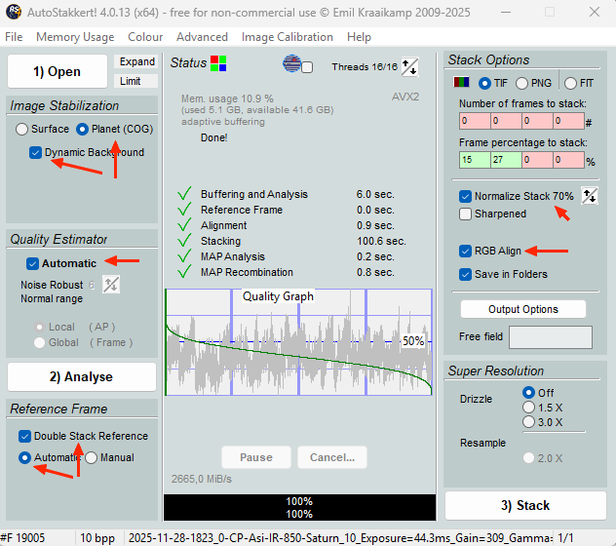
Meine Autostakkert-Einstellungen bei der Planetenfotografie
Recht unbekannt dürfte die optionale Batch-Funktion in Autostakkert geblieben sein, zumal es keinen so benannten Menüpunkt gibt. Damit lässt sich eine ganze Serie von Video-Dateien in einem Rutsch abarbeiten. Dazu wird im Menü File nun Open Data Browser geöffnet. Dort markiert man alle Videos, die in den Batch gelangen sollen.
Dann klickt man auf die Schaltfläche Close and Process Data und bearbeitet das erste Video in gewohnter Weise ab 2) Analyse. In diesem ersten Video werden auch die Alignment Points gesetzt. Nach Drücken des Buttons 3) Stack nimmt sich Autostakkert jetzt aber nicht ein Video, sondern alle gewählten Videos nacheinander vor - ohne weiteres Eingreifen des Users.
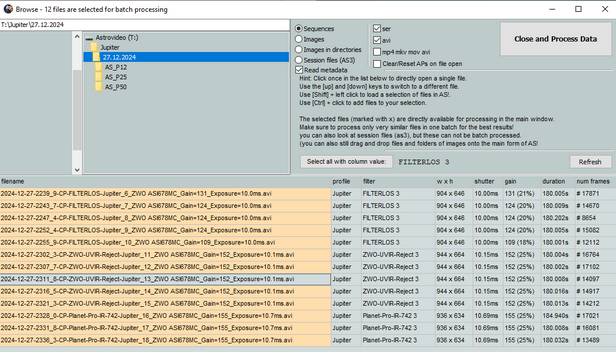
Geht alles glatt, erhält man als Resultat des Stackings (zu deutsch: "Stapelns") ein milchig anmutendes Summenbild (bzw. gleich mehrere, falls die Batch-Funktion genutzt wurde): So ein Summenbild sieht kontrastarm und unscharf aus.
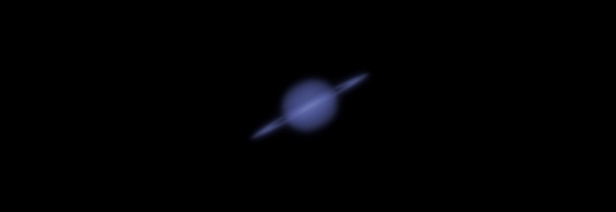
Schärfen und vieles mehr
Im nächsten Schritt wird man das Objekt gerade richten, schärfen, heller oder dunkler machen, seinen Kontrast verstärken und es eventuell auch vergrößern. Ziel ist es, möglichst viele Details sichtbar zu machen - ohne dass sich Artefakte einschleichen.
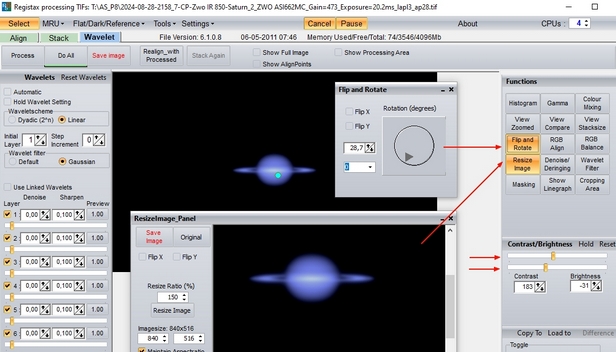
Dazu ziehe ich das TIFF-Summenbild ins kostenlose Programm Registax. Es bietet eine Menge an Funktionen, darunter die oben genannten. Im folgenden Bild sind Helligkeit und Kontrast angepasst. Das Objekt wurde gerade gerückt und auf 150% vergrößert. Auch Farbanpassungen würden sich hier auf Wunsch vornehmen lassen (was bei dieser IR-Aufnahme wenig Sinn machte).
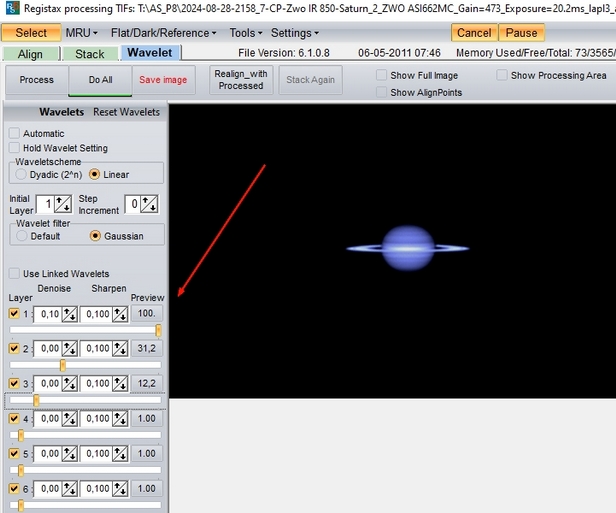
Das eigentliche Highlight von Registax ist die ausgeklügelte Schärfefunktion. Die Layer-Regler schärfen, von oben nach unten, immer größere Details. In dieser Reihenfolge zieht man sie nach rechts, und zwar mit zunehmend größerer Vorsicht!
Durch das Schärfen (engl.: Sharpen) entstehen Artifakte, die man durch die Erhöhung des Wertes "Denoise" wieder reduziert. Oft reicht mir dazu die Denoise-Box über dem ersten Schärferegler.
Je mehr Frames für das Summenbild ausgewählt wurden, desto stärker kann man in der Regel nachschärfen. Ziel ist ein Bild mit vielen klar umrissenen Details - ohne Spuren von Rauschen oder Artifakten.
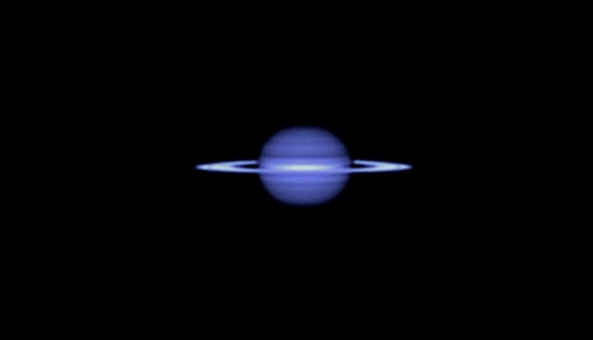
Der Anblick des Saturnrings ändert sich. Hier sehen Sie ein auf obigem Weg entstandenes, früheres Saturnfoto - bei voller Ringöffnung und im sichtbaren Abschnitt des elektromagnetischen Spektrums.

Alternative zu Registax: WaveSharp
Seit Dezember 2024 steht WaveSharp 2 bereit. Diese neue Version wird Registax - es wurde seit 2011 offenbar nicht mehr weiterentwickelt - wohl ablösen. Ich setze WaveSharp bei Planetenvideos bereits bevorzugt ein.
Der Download erfolgt über die GitHub-Seite (USA) des Projekts, wo man auch Links zu erklärenden PDF-Dateien findet. Im wesentlichen funktioniert WaveSharp2 ähnlich wie Registax (ohne Stacking-Funktion): Bei der Bedienung der Funktionen muss man sich allerdings etwas umgewöhnen. So bietet WaveSharp z.B. nur drei Schärferegler, und auch die Einstellung von Helligkeit, Schärfe, Sättigung und Farbausgleich funktioniert hier anders.
Im Gegensatz zu Registax kann WaveSharp 2 aber z.B. auch eine Gruppe von Summenbildern gleich in einem Rutsch bearbeiten. Diese Batch-Funktion wird alle freuen, die z.B. 10 Jupiter-Videos zu je 3 Minuten Dauer hintereinander angefertigt haben. Die Software kann die resultierenden, geschärften Fotos außerdem gleich in eine GIF-Animation verwandeln. In diesem Fall sollten die Videos möglichst "am Stück" gedreht worden sein - also ohne längere oder unterschiedlich lange Pausen dazwischen.
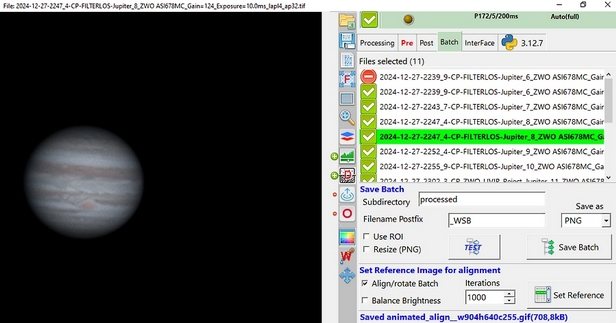
WaveSharp erlaubt auch Animationen (Darstellung hier leicht verändert)
Zwiebelringe, Derotation, Ausmessung und Impaktsuche
Speziell beim Jupiter treten im Zuge das Nachschärfens am Rand des Planetenscheibchens häufig konzentrische Ringe auf, die gefürchteten "Zwiebelringe". In diesem Fall ist das avi zu dunkel geraten, auch wenn es auf den ersten Blick korrekt belichtet aussieht! Abhilfe schafft eine Erhöhung des Gain-Werts während der Aufnahme. Das zusätzliche Bildrauschen kann durch eine höhere Zahl von Frames teilweise kompensiert werden.
Vor allem Jupitervideos dürfen wegen der raschen Planetenrotation nur wenige Minuten lang sein. Mit JUPOS - auch WinJUPOS genannt - kann man der Zeit aber gewissermaßen ein Schnippchen schlagen: Lesen Sie näheres zum Derotieren von Planetenbildern!
WinJUPOS erlaubt auch das Ausmessen, also die Koordinaten- und Größenbestimmung, von Details auf fremden Welten. Foto und Maus genügen als Messinstrumente.
Doch lieber schwarzweiß?
Wir haben hier die grundlegende Strategie zur Planetenfotografie mit Hilfe von Farbkameras besprochen. Eingefleischte Fotografen ziehen der höheren Auflösung wegen oft Schwarzweißkameras vor.
Solche Kameras können letztlich sogar Farbbilder liefern. Dazu wird das Objekt mehrfach gefilmt - jedes Mal durch einen anderen RGB-Filter. Mitunter gesellt sich noch eine Infrarot-Aufnahme hinzu. Nach dem Derotieren werden die neuberechneten Bilder jedenfalls von einer Software wie Fitswork eingefärbt und zu einem Farbfoto kombiniert.

Alle Angaben ohne Gewähr
